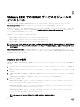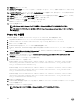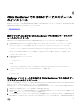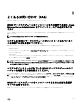Install Guide
10. 管理者ビュー をクリックします。
11. ベースラインへの追加 (アップロードされたパッチ名に対して)をクリックして、手順 8 で作成したベースライン名を
選択します。
12. コンプライアンスビュー をクリックします。Update Manager タブを選択します。添付 をクリックして手順 8 で作成し
た 拡張ベースライン を選択し、指示に従います。
13. スキャン をクリックして、パッチおよび拡張 を選択し(デフォルトで選択されない場合)、スキャン をクリックします。
14. ステージ をクリックし、作成したホスト拡張 を選択し、指示に従います。
15. ステージングが完了したら 修正 をクリックして、指示に従います。
iDRAC サービスモジュールのインストールが完了しました。
16. ホストを再起動します。
メモ: VMware Update Manager についての詳細は、VMware の公式ウェブサイトを参照してください。
メモ: iDRAC サービスモジュール を VUM リポジトリ https://vmwaredepot.dell.com/ からインストールすること
ができます。
Power CLI の使用
Power CLI を使用して、iDRAC サービスモジュールをインストールするには、次の手順を実行します。
1. 対応 Microsoft Windows オペレーティングシステムに ESXi の対応 PowerCLI をインストールします。
2. ISM-Dell-Web-2.4.0-<bldno>.VIB-<version>i.zip ファイルを ESXi ホストにコピーします。
3. bin ディレクトリに移動します。
4. Connect-VIServer を実行して、サーバーおよび資格情報を提供します。
5. ESXi 5.5、ESXi 6.0 U1、ESXi 6.0 U2 の対応 vSphere CLI を使用して ESXi ホストにログオンし、データストアを作成しま
す。
6. フォルダ ISM-Dell-Web-2.4.0-<bldno>.VIB-<version>I を、ESXi 5.5、ESXi 6.0 U1、ESXi 6.0 U2 ホストの /vmfs/volumes/
<datastore_name> ディレクトリに作成します。
7. ESXi 5.0 U1 ホスト上の ESXi zip ファイルを /vmfs/volumes/<datastore_name>ISM-Dell-Web-2.4.0-<bldno>.VIB-
<version>I ディレクトリにコピーします。
8. 上で指定したディレクトリで zip ファイルを解凍します。
9. Power CLI で次のコマンドを実行します。
ESXi 5.1 の場合:Install-VMHostPatch -VMHost <VMHost I.P address>- HostPath /vmfs/volumes/
<datastore_name>name>/ISM-Dell-Web-2.4.0-<bldno>.VIB-<version>i/ cross_oem-dell-iSM-
esxi_2.4.0.ESXi510-0000-metadata.zip
ESXi 5.5 の場合:Install-VMHostPatch -VMHost <VMHost I.P address>- HostPath /vmfs/volumes/
<datastore_name>name>/ISM-Dell-Web-2.4.0-<bldno>.VIB-<version>i/ cross_oem-dell-iSM-
esxi_2.4.0.ESXi550-0000-metadata.zip
ESXi 6.0 の場合:Install-VMHostPatch -VMHost <VMHost I.P address>- HostPath /vmfs/volumes/
<datastore_name>name>/ISM-Dell-Web-2.4.0-<bldno>.VIB-<version>i/ cross_oem-dell-iSM-
esxi_2.4.0.ESXi600-0000-metadata.zip
10. ESXi ホストを再起動します。
11. esxcli software vib list|grep -i open コマンドを実行して、iDRAC サービスモジュールがホストに正常にインストールされた
かどうかを確認します。
12. iDRAC サービスモジュールが表示されます。
メモ: Power CLI についての詳細は、VMware の公式ウェブサイトを参照してください。
24